在Win8打開的那一瞬間,那些翻動著的“方塊”一定會吸引住所有人的目光,這就是Win8的重要組成部分——Win8應用。
在Win8系統中,Win8應用是一個無論如何也不能跳過的話題,這些應用在日常使用中能夠為用戶帶來極大的便捷,同時也讓辦公方式更加靈活。利用Win8應用,用戶可以在傳統PC上用傳統的操控方式體驗平板和手機上的應用程序,甚至可以直接繼續之前在平板上未完成的工作。
Windows應用商店的使用
由於Win8應用都需要從Windows應用商店中獲取,因此我們就一起來先看看Windows應用商店要如何使用。
在Win8安裝完後,應用商店就會默認安裝成功,大家可以在系統的“開始屏幕”中找到應用商店的磁貼,點擊進入。

Windows應用商店磁貼
在應用商店中,我們會發現微軟在首頁將應用程序分成了游戲、社交、音樂和視頻、高效工作、安全、工具、教育、政府等20個大類。此外還有一個“精品聚焦”欄目,匯集了目前的熱門應用。進入任何一個大類,我們就能看到下面豐富的應用程序了。
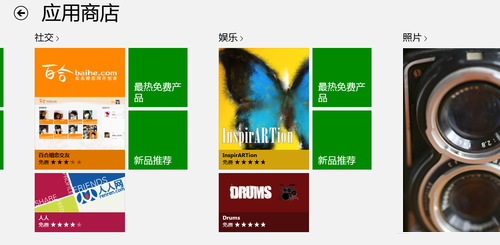
20個應用分類
這裡有一點需要注意的,也許有網友看到上面的圖發現,自己的應用商店裡的應用不如筆者的多,這裡其實需要進行一些設置。
將鼠標滑到屏幕右下角調出Charm欄並選擇設置,點擊“首選項”將裡面的兩個選項都調成“否”,這樣系統就不會進行過濾,從而就能呈現所有的應用程序了。
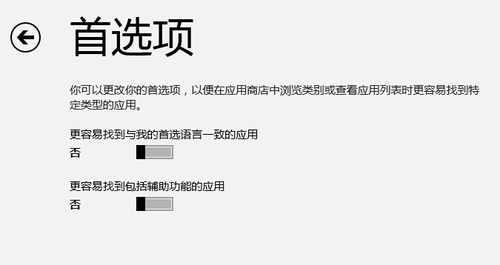
首選項均設為“否”
當然,Windows應用商店也支持應用搜索功能,同樣是首先調出Charm欄,然後就可以看到搜索按鈕了。
在Windows應用商店中,我們可以查看到已經購買的應用,而且這些應用還可以安裝到最多五台其他電腦上。此外,在設置選項的帳戶設置中,我們還可以設置付款信息,以便購買商店中的付費應用。
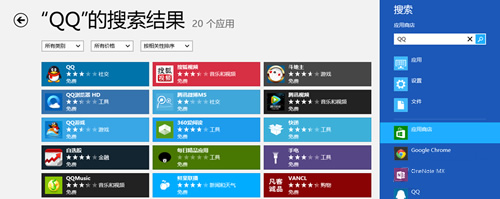
應用搜索
這些就是在Windows應用商店中最常用到的部分,有了這樣的軟件寶庫,下面我們就可以挑選自己喜歡的應用程序進行安裝和使用了。
Win8應用的安裝、卸載和更新
前面我們已經介紹了Windows應用商店的常規操作,因此Win8應用的安裝就是一件水到渠成的事了。
我們可以通過浏覽應用商店,或是通過搜索來獲取想要的應用,進入具體的應用程序界面,然後點擊安裝。一切就是這麼簡單,我們不需要選擇安裝路徑,也不用不斷地點擊“下一步”,系統會自動的將應用下載好並進行安裝。
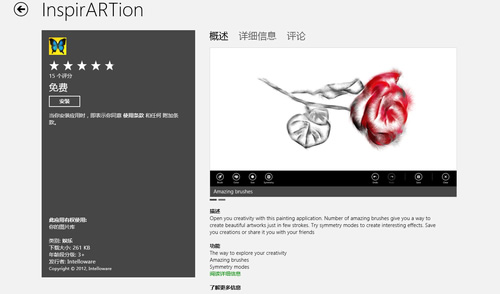
點擊安裝即可自動下載安裝
安裝好的應用會直接以磁貼的形式“釘”在Win8的開始屏幕上,然後大家就可以自定義磁貼的顯示方式了,合理的布局可以讓開始屏幕更加美觀和易用。
右擊應用磁貼,我們會看到在屏幕的下方會彈出一條工具欄,一般都會有“從開始屏幕取消固定”和“卸載”這兩個選項。顧名思義,前者可以不讓應用出現在開始屏幕上,而後者則可以將應用卸載。
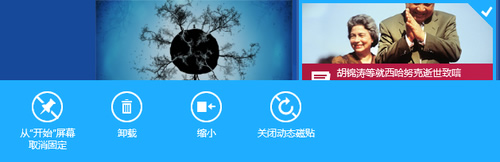
磁貼設置工具欄
要注意的是,被取消固定的應用仍然可以從“所有應用”中找到並重新顯示在開始屏幕上,而被卸載的應用也可以在應用商店的“你的應用”中重新安裝,且不用再次購買。
除了“從開始屏幕取消固定”和“卸載”,還有一些應用在右擊時會出現“縮小(放大)”和“關閉動態磁貼”的選項。通過 “縮小(放大)”可以調整磁貼的大小,而動態磁貼選項則可以實時顯示應用的內容,這裡建議開啟。
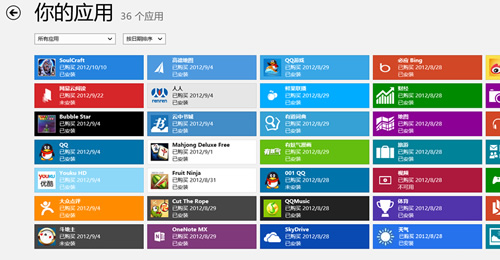
已購買的應用
最後我們說說應用更新的問題。在電腦保持聯網的狀態下,應用商店會自動檢索應用的最新版本。當檢測到有新版應用時,就會直接顯示在應用商店的磁貼上,並標明更新的數量,用戶一看就知道有應用更新了。
進入應用商店,這時點擊右上角的“更新”字樣,就直接進入應用更新界面,選中想要更新的應用,選擇下方的“安裝”按鈕就開始自動更新了,操作非常簡單。
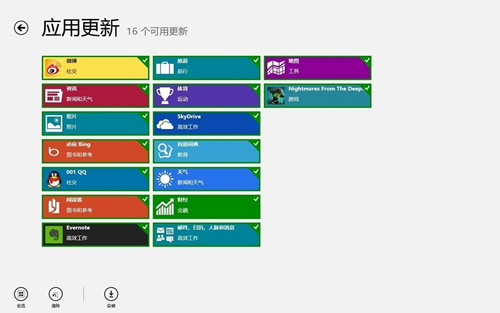
應用更新界面